今天給大家帶來電腦怎樣設置屏保密碼,電腦屏保密碼設置的方法有哪些,讓您輕鬆解決問題。
工作的時候我們需要短時間的離開電腦,電腦上麵有很重要的資料的時候,我們就可以設置屏保密碼,這樣既不會浪費我們開關機的時間,還可以保護資料的安全。下麵是學習啦小編整理的電腦設置屏保密碼的方法,供您參考。
電腦設置屏保密碼的方法想要設置屏保密碼就必須選要設置開機密碼,我們先講解怎麼設置開機密碼;
點擊【開始】,在彈出的菜單中選擇【控製麵板】;
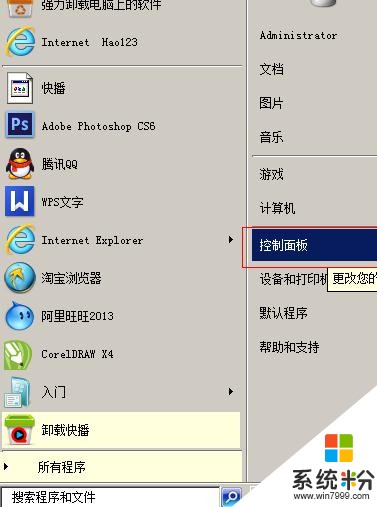
在控製麵板中找到【用戶賬戶】選項點擊進入(將控製麵板右上角的查看方式更改為大圖標);
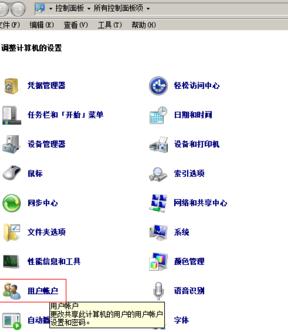
在用戶賬戶頁麵,點擊【為您的賬戶創建密碼】,打開創建密碼對話框,按照要求輸入密碼,以及密碼提示,輸入完成後點擊【創建密碼】;
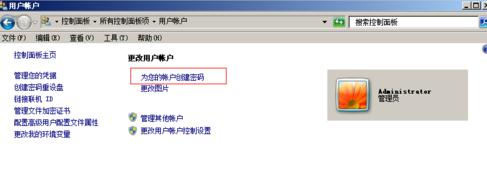
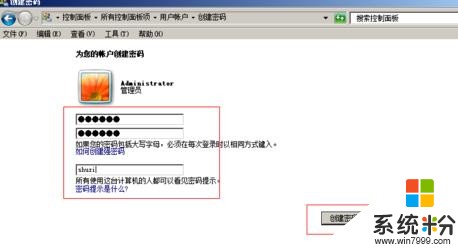
在桌麵空白處,單擊鼠標右鍵,在彈出的菜單中選擇【個性化】;
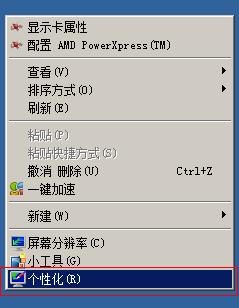
點擊個性化頁麵右下角的【屏幕保護程序】,選擇屏幕保護程序樣式,設置等待時間,然後將【在恢複時顯示登錄屏幕】前麵的複選框選中,這一定要選中這樣恢複的時候的才需要密碼,設置完成後,點擊應用按鈕,就可以了。
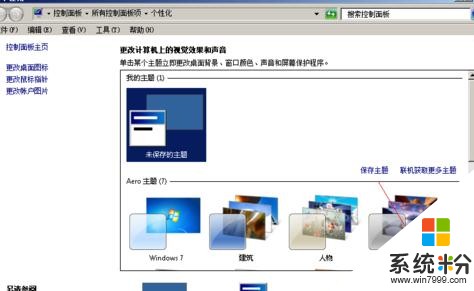
電腦設置屏保密碼的相關文章:
1.如何設置電腦的密碼
2.Win7係統怎麼設置屏幕保護密碼
3.Windows 10 如何取消屏保密碼
4.電腦怎麼設置待機密碼
以上就是電腦怎樣設置屏保密碼,電腦屏保密碼設置的方法有哪些教程,希望本文中能幫您解決問題。